Διόρθωση: Πρόβλημα με το τρεμόπαιγμα της οθόνης μετά την ενημέρωση του Android 12
μικροαντικείμενα / / March 06, 2022
Τα προβλήματα με το τρεμόπαιγμα της οθόνης στο Android 12 μπορεί να είναι εξαιρετικά επαίσχυντα. Καταστρέφει ολόκληρη την εμπειρία χρήσης της συσκευής. Δυστυχώς, το πρόβλημα ήταν πολύ συχνό σε συσκευές Android, ειδικά μετά την ενημέρωση Android 12. Οι χρήστες φαίνεται να είναι πολύ απογοητευμένοι από το ζήτημα και διαμαρτύρονται συνεχώς σε διάφορα φόρουμ ελπίζοντας σε μια θετική απάντηση που θα μπορούσε να διορθώσει αυτό το πρόβλημα. Δεδομένου ότι το πρόβλημα δεν περιορίζεται σε μια συγκεκριμένη ομάδα συσκευών αλλά σχεδόν σε όλα τα τηλέφωνα Android, είναι πιθανό να υπάρχει κάποιο πρόβλημα με την ίδια την ενημέρωση.
Λοιπόν, εάν πρόκειται για πρόβλημα με τη νέα ενημερωμένη έκδοση, θα μπορούσαμε να περιμένουμε μια επιδιόρθωση πολύ σύντομα με την επόμενη ενημέρωση. Ωστόσο, εάν αντιμετωπίζετε γενναιόδωρα το πρόβλημα και αναζητάτε κάποια προσωρινή επιδιόρθωση μέχρι την επόμενη ενημέρωση, τότε ακολουθούν ορισμένες συμβουλές που μπορεί να σας βοηθήσουν να το κάνετε. Ρίξτε μια ματιά σε αυτό το άρθρο για να μάθετε μερικούς αποτελεσματικούς τρόπους για να διορθώσετε το πρόβλημα που τρεμοπαίζει η οθόνη μετά την ενημέρωση του Android 12.

Περιεχόμενα σελίδας
-
Διόρθωση: Πρόβλημα με το τρεμόπαιγμα της οθόνης μετά την ενημέρωση του Android 12
- Μέθοδος 1: Κλείστε όλες τις εφαρμογές από το παρασκήνιο
- Μέθοδος 2: Αναγκαστική επανεκκίνηση της συσκευής σας
- Μέθοδος 3: Αλλαγή ανάλυσης οθόνης
- Μέθοδος 4: Ελέγξτε για κακόβουλο λογισμικό και ιούς
- Μέθοδος 5: Ελέγξτε για εφαρμογές φάρσας
- Μέθοδος 6: Επαναφορά εργοστασιακών ρυθμίσεων της συσκευής
- Μέθοδος 7: Σκουπίστε το διαμέρισμα προσωρινής μνήμης
- Μέθοδος 8: Ελέγξτε το υλικό
- συμπέρασμα
Διόρθωση: Πρόβλημα με το τρεμόπαιγμα της οθόνης μετά την ενημέρωση του Android 12
Οι περισσότεροι χρήστες έχουν αναφέρει ότι αντιμετωπίζουν αυτήν την κατάσταση που τρεμοπαίζει η οθόνη όταν πληκτρολογούν ή παρακολουθούν βίντεο στο youtube. Ωστόσο, για να πούμε, είναι μια πολύ ενοχλητική κατάσταση, καθώς χωρίς να λειτουργεί σωστά η οθόνη, δεν μπορείτε να κάνετε πολλά στο smartphone σας.
Μέθοδος 1: Κλείστε όλες τις εφαρμογές από το παρασκήνιο
Οι εφαρμογές που εκτελούνται στο παρασκήνιο της συσκευής σας, ειδικά οι βαριές εφαρμογές χρησιμοποιούν πολλούς πόρους CPU και GPU. Έτσι, εάν έχετε ανοιχτές πολλές εφαρμογές στο παρασκήνιο, μπορεί να υποβαθμίσει την απόδοση της συσκευής σας. Και τελικά, μπορεί επίσης να οδηγήσει σε διάφορους τύπους ζητημάτων, συμπεριλαμβανομένου του προβλήματος με το τρεμόπαιγμα της οθόνης.
Επομένως, εάν αντιμετωπίζετε τέτοιο πρόβλημα, κλείστε όλες τις εφαρμογές από το παρασκήνιο. Αυτό θα απελευθερώσει τους πόρους της CPU και πολλές φορές θα καθαρίσει επίσης πολλές προσωρινές δυσλειτουργίες από τη συσκευή. Ως αποτέλεσμα, εάν το πρόβλημα με το τρεμόπαιγμα της οθόνης στη συσκευή σας είναι κάποιου είδους σφάλμα, θα βοηθήσει στην επίλυσή του.
Μέθοδος 2: Αναγκαστική επανεκκίνηση της συσκευής σας
Εάν η πρώτη μέθοδος φαίνεται πολύ φυσιολογική για να επιλύσετε το πρόβλημα και δεν το κάνει, ίσως θα πρέπει να δοκιμάσετε να κάνετε αναγκαστική επανεκκίνηση της συσκευής σας. Διαφορετικές συσκευές Android έχουν διαφορετικούς τρόπους αναγκαστικής επανεκκίνησης της συσκευής. Επομένως, μπορείτε να αναζητήσετε τον τρόπο αναγκαστικής επανεκκίνησης της συσκευής που χρησιμοποιείτε. Εάν το πρόβλημα με το τρεμόπαιγμα της οθόνης στη συσκευή σας οφείλεται σε κάποιο απλό σφάλμα, θα τα λύσει όλα.
Μέθοδος 3: Αλλαγή ανάλυσης οθόνης
Σε άλλη περίπτωση, έχει παρατηρηθεί ότι το πρόβλημα με το τρεμόπαιγμα της οθόνης συνεχίζει να εμφανίζεται στην ανάλυση οθόνης HD. Ωστόσο, η αλλαγή της ανάλυσης από HD σε FHD έχει αποδειχθεί αποτελεσματική σε πολλές περιπτώσεις.

Ως εκ τούτου, μπορεί επίσης να είναι μια εξαιρετικά αποτελεσματική λύση για το πρόβλημα που τρεμοπαίζει η οθόνη στη συσκευή σας Android.
Διαφημίσεις
Μέθοδος 4: Ελέγξτε για κακόβουλο λογισμικό και ιούς
Εάν δεν υπάρχει σοβαρό σφάλμα, είναι πιθανό η συσκευή σας να έχει κακόβουλο λογισμικό ή οποιονδήποτε ιό που προκαλεί αυτό το πρόβλημα με το τρεμόπαιγμα. Ο ιός ή το κακόβουλο λογισμικό μπορεί να ενεργοποιήσει τέτοιες περιπτώσεις όπου η οθόνη σας μπορεί να εμφανίζει περιπτώσεις που τρεμοπαίζουν.
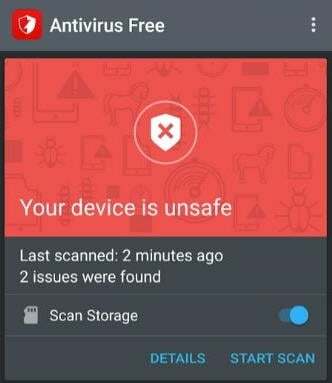
Σας συνιστούμε να κατεβάσετε οποιαδήποτε δωρεάν εφαρμογή προστασίας από ιούς από το Playstore και να ελέγξετε εάν η συσκευή σας έχει εγκατεστημένο πιθανό ιό ή κακόβουλο λογισμικό.
Διαφημίσεις
Μέθοδος 5: Ελέγξτε για εφαρμογές φάρσας
Ναι, αυτό ακούγεται ανόητο, αλλά υπάρχουν πολλές εφαρμογές φάρσας διαθέσιμες στο play store που μπορεί να προκαλέσουν τρεμόπαιγμα της οθόνης, ψεύτικες κλήσεις ή ψεύτικα ηχητικά εφέ από τη συσκευή σας.
Τώρα τέτοιες εφαρμογές δεν είναι πραγματικά επιβλαβείς ούτε προκαλούν πραγματικά προβλήματα συστήματος, αλλά μόνο για γέλια και αστείες φάρσες. Είναι πολύ πιθανό οι φίλοι ή τα αδέρφια σας να τα έχουν εγκαταστήσει στο τηλέφωνό σας.
Για να αφαιρέσετε τέτοιες εφαρμογές φάρσας, ανοίξτε τις ρυθμίσεις και μεταβείτε στην ενότητα Όλες οι εφαρμογές.

Εδώ βρείτε τυχόν ύποπτες εφαρμογές/φάρσες και απεγκαταστήστε τις.
Μέθοδος 6: Επαναφορά εργοστασιακών ρυθμίσεων της συσκευής
Κάθε φορά που ακούμε για επαναφορά εργοστασιακών ρυθμίσεων, είναι πάντα απροσδόκητη, καθώς φοβόμαστε να χάσουμε δεδομένα. Ωστόσο, εάν το πρόβλημα με το τρεμόπαιγμα της οθόνης είναι η κύρια ανησυχία σας αυτήν τη στιγμή και τυχαία, εάν συμβαίνει λόγω προβλήματος υλικολογισμικού, μια επαναφορά εργοστασιακών ρυθμίσεων θα πρέπει σίγουρα να το διορθώσει.
Βεβαιωθείτε ότι έχετε δημιουργήσει αντίγραφο ασφαλείας όλων των βασικών αρχείων στην κάρτα SD, στο Cloud ή σε κάποια άλλη συσκευή προτού επαναφέρετε τις εργοστασιακές ρυθμίσεις της συσκευής σας. Εδώ είναι τα βήματα για να το κάνετε:
- Ανοίξτε τις Ρυθμίσεις της συσκευής σας.
- Μεταβείτε στο Σύστημα και επιλέξτε Δημιουργία αντιγράφων ασφαλείας και επαναφορά.
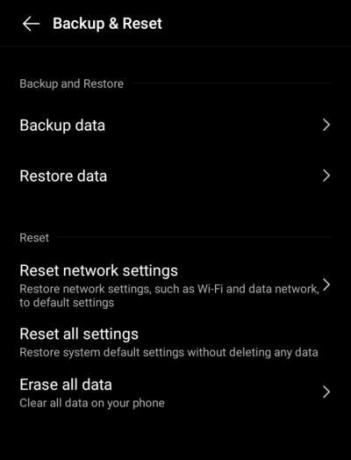
- Κάντε κλικ στην επιλογή διαγραφής και επιλέξτε διαγραφή όλων των δεδομένων.

- Τέλος, επιλέξτε Μορφοποίηση αποθήκευσης τηλεφώνου και πατήστε Εκκαθάριση τώρα.
Ωστόσο, εάν όλες αυτές οι επιλογές δεν λειτουργούν, έχουμε μερικά ακόμη κόλπα στα μανίκια μας. Αυτά προτάθηκαν ειδικά από τους χρήστες που αντιμετωπίζουν ήδη ένα παρόμοιο πρόβλημα και πολλοί από αυτούς το βρίσκουν χρήσιμο.
Μέθοδος 7: Σκουπίστε το διαμέρισμα προσωρινής μνήμης
Λοιπόν, πολλές φορές, το σκούπισμα των κατατμήσεων της προσωρινής μνήμης μπορεί να αντιμετωπίσει με επιτυχία τέτοια ζητήματα. Και έχει ήδη αποδειχθεί αποτελεσματικό για ορισμένους χρήστες. Μπορείτε απλώς να επανεκκινήσετε τη συσκευή σας στην οθόνη ανάκτησης και να προχωρήσετε στο σκούπισμα του διαμερίσματος της προσωρινής μνήμης. Επιπλέον, φροντίστε να επιλέξετε και την επιλογή επισκευής εφαρμογών. Θα θεραπεύσει όλες τις μολυσμένες εφαρμογές στη συσκευή σας.
Μέθοδος 8: Ελέγξτε το υλικό
Είναι πολύ πιθανό το πρόβλημα που τρεμοπαίζει η οθόνη να οφείλεται σε κάποιο σφάλμα υλικού στο ίδιο το στοιχείο της οθόνης. Εάν υπάρχει σφάλμα υλικού, τότε πρέπει να αντικαταστήσετε την οθόνη σας μέσω του εξουσιοδοτημένου κέντρου σέρβις.
Μπορείτε εύκολα να ελέγξετε το σφάλμα υλικού κατεβάζοντας αυτήν την εικόνα παρακάτω και να δείτε εάν υπάρχουν διακυμάνσεις στην οθόνη ενώ βλέπετε αυτό φωτογραφία.
Εάν υπάρχουν, είναι σαφής ένδειξη ότι η οθόνη είναι κατεστραμμένη και πρέπει να την αντικαταστήσετε!
συμπέρασμα
Το πρόβλημα με το τρεμόπαιγμα της οθόνης μετά την ενημέρωση του Android 12 ήταν πολύ τακτικό. Αν και το πρόβλημα θα λυθεί πολύ σύντομα, ελπίζουμε μέχρι την επόμενη μελλοντική ενημέρωση, τότε υπήρχαν κάποια κόλπα που ίσως θα θέλατε να εφαρμόσετε για προσωρινό σκοπό. Αυτές οι μέθοδοι είναι χρήσιμες στις περισσότερες παρόμοιες περιπτώσεις και δεν είναι πραγματικά πολύ δύσκολο να εφαρμοστούν. Εάν έχετε περαιτέρω ερωτήσεις, σχολιάστε παρακάτω και θα προσπαθήσουμε να βρούμε μια λύση το συντομότερο δυνατό.



![Λήψη MIUI 11.0.1.0 China Stable ROM για Redmi Note 5A Prime [V11.0.1.0.NDKCNXM]](/f/fc0a19d5180ae4319bb5a44ce7a7e597.jpg?width=288&height=384)